Bu cihazın yönetimiyle baş edemeyen birini bulmak zordur, ancak ayarlarıyla ilgili olarak - zaten problemler vardır. Bu zorluklardan biri, bu makalede ele alınacak olan dizüstü bilgisayar ekran çözünürlüğünün seçimi ve ayarlanmasıdır.
Dizüstü bilgisayar ekranı nasıl seçilir
Kendinize uygun bir seçenek seçmek için “bilgili” kişilerle iletişim kurmanız gerekmez. Herkes "bilmek" olabilir. En uygun ekranı seçerken aşağıdaki faktörler dikkate alınır. Her birini ayrı ayrı sökmeye devam ediyor.
Ekran diyagonal
Ekranın köşesi fiyatı, ağırlığı ve ayrıca dizüstü bilgisayarın özelliklerini de etkiler (örneğin, hareketlilik). İlk olarak, cihazın amacını anlamak önemlidir. Faktörlerden biri buna bağlı olacaktır - diyagonal.
Tüm dizüstü bilgisayarlar aşağıdaki kategorilere ayrılabilir:
- Netbooklar: dizüstü bilgisayarın en küçük sürümü, diyagonal genellikle 10 ila 13 inç arasında değişiyor.
- Dizüstü bilgisayarlar: ortalama 13 ila 18 inç.
- Ultrabooklar: ultra ince gövdeleri ile ayırt edilen diyagonal aralıkları 11-14 inç arasındadır.
- Dizüstü bilgisayarlar-tabletler: hibrit olarak da adlandırılırlar, bir yerleştirme istasyonuna sahiptirler - çıkarılabilir bir klavye, diyagonal 13 inç'i geçmez.
- Transformatörler: yukarı doğru katlandıkları için diğer seçeneklerden farklı olarak, diyagonalin boyutunda herhangi bir kısıtlama yoktur.
Her biri belirli amaçlar için uygundur. Örneğin mini dizüstü bilgisayarlar, aktif bir yaşam tarzına alışkın insanlar için bir "yaşam çizgisi" olabilir. Bu, taşınabilirliklerinden kaynaklanmaktadır. Kompaktlığı ve hafifliği ile ayırt edilir ve bazı modeller pili inanılmaz derecede uzun süre tutabilir.
Herhangi bir dizüstü bilgisayarın diyagonali, kural olarak, 10 inçten az değildir, ancak 18'i geçmez. En popüler olanları aşağıdaki seçeneklerdir:
- 13,3 inç - 33,8 cm;
- 14 inç - 35,6 cm;
- 15,6 inç - 39,6 cm;
- 17,3 inç - 43,9 cm.
13.3 ila 15.6 arası boyutlar, bir dizüstü bilgisayarla sabahtan akşama doğru hareket etmeye alışkın olanlar için idealdir. 15.6 ila 17.3 arasında, sık sık cihaz transferi olmadan tek bir yerde çalışmak için mükemmel bir seçenektir.
15.6 inç, cihazı hangi şekilde kullanacağına karar vermekte zorlanan insanlar için en iyi seçimdir. Bu seçenek önerilenler arasında "orta yol" dur.
Dizüstü bilgisayar ekran çözünürlüğü
Herhangi bir dizüstü bilgisayarın ekran çözünürlüğü dikey ve yatay piksel sayısı ile ölçülür. Pikseller, görüntünün tamamını oluşturan noktalardır. Resmin netliği onlara bağlıdır: daha fazla piksel, daha ayrıntılı görüntü.
Aşağıda en popüler izinler verilmiştir:
- HD 1366x768 (15 inç modellerde bulunur);
- HD + 1600x900 (17 inç cihazlar için);
- Full HD 1920x1080 (orta ve yüksek fiyatlı farklı çapraz dizüstü bilgisayarlar için);
- 2K 2560x1440 (herhangi bir diyagonal ile yüksek fiyat aralığından cihazlar);
- 4K / Ultra HD 3840x2160 (15-17 inç ekranlar, yüksek fiyat).
Resmin netliği, yani ekranın çözünürlüğü, ütü üzerindeki yüke bağlıdır. Çözünürlük ne kadar yüksek olursa, yük de o kadar yüksek olur. Buna göre, cihazın parametreleri yükselir ve fiyatı artar.
Apple dizüstü bilgisayarların çözünürlüğünü genel olarak kabul edilen standartlardan farklı olarak belirtmek de önemlidir. Ekranları biraz farklı, ancak fark küçük.
Renk sunumu, parlaklık, kontrast
Bu üç kriter herhangi bir ekranın zorunlu bir parçasıdır.Her birinin kendisinin ne olduğunu anlamaya devam ediyor:
- Renk oluşturma, gerçek bir nesnenin renginin görüntüsünün rengiyle eşleşme derecesidir. Gözlerin yorulmaması ve görüşün bozulmaması için renk bozulmasından kaçınmak önemlidir. Yapılandırılması göründüğünden çok daha kolaydır: bunu yabancı ışığın olmayacağı bir yerde yapmanız gerekir - parlamayı ve parlamayı önlemeniz gerekir. Daha sonra sadece yerleşik programı kullanmak ve ekranı kendi duygularınıza göre kalibre etmek kalır.
- Parlaklık, ışık yoğunluğunun aydınlık yüzeyin alanına oranıdır. Farklı şekilde ifade edilirse, hafif bir akıştır. Veya beyaz renk miktarı - büyüdükçe, taç görüntüden daha parlaktır. Ekranın parlaklığı ile aşırıya kaçmamak önemlidir, aksi takdirde kullanıcının göz durumunu olumsuz yönde etkiler.
- Kontrast, bir nesnenin çevresindeki nesnelerden ayırt edilme derecesidir. Basitçe söylemek gerekirse, bu renkler arasındaki farktır. Kontrast ne kadar yüksek olursa, her nesne o kadar belirgin olur.
Karakteristiklerin her biri manuel olarak kolayca yapılandırılabilir (daha sonra bu konu hakkında daha fazla bilgi). Her yönün, gözler yorulmayacak şekilde kişiselleştirilmesi gerekir, aksi takdirde vizyon düşmeye başlar.
Görüş açısı
Bu nokta teknolojiyi ortalamadan daha derin anlamayanlar için genellikle anlaşılmazdır. Aslında, bu büyük bir mesele değil. Görüş açısı - bu, matris kalitesinin ana özelliklerinden biridir. Bu özellik, bir dizüstü bilgisayar kullanıcısının görüş kalitesini doğrudan etkiler.
İçsel özellikleri olan matris türleri aşağıda dikkate alınmaktadır:
- İplik Büküm (TN): Diğer seçeneklerle karşılaştırıldığında, fiyat çok daha düşüktür. Görüntüleme açısının kendisi de dahil olmak üzere tüm karakteristikler sırasıyla daha düşük kalitededir.
- Yerinde Anahtarlama (IPS): Renk ve görüntüleme açısı doğru ve doğrudur. Görme için, en az tehlikeli, ama bundan dolayı ve yol.
- MDV matrisi: daha önce bahsedilen ikisinin faydalarını içerir. Öncelikle renk üretimi ile ilgilenen sanatçılar için uygundur. Yanıt hızını TN'den aldı, ancak dinamiği farklı değildi.
Tepki Süresi
Monitör tepki süresi, bir pikselin parlaklığını değiştirmek için gereken en kısa süredir. Tepki süresi ne kadar düşük olursa cihaz o kadar iyi olur.
Matrisleri bu parametre ile karşılaştırırken, TN hiç şüphesiz kazanır. Bu, ucuzluğuna ek olarak, kitleler arasında hala popüler olmasının bir başka nedenidir. Oyuncular için, örneğin, bu özel seçenek için tercih edilene göre renk sunumu çok önemli değildir.
Aşağıdakiler monitör yanıt süresini kontrol etme seçenekleridir. Her biri herhangi bir dizüstü bilgisayar kullanıcısı için kullanılabilir:
- BWB (BtB): en dürüst gösterge; onun işi, bir pikselin beyazdan beyaza ne kadar süre geçtiğini göstermektir.
- BtW: Aktif olmayan bir durumdan maksimum (% 100) parlaklığa geçiş ilkesi üzerinde çalışır.
- GtG: Gri ışımanın parlaklığını% 90'dan% 10'a değiştirmenin ne kadar süreceğini ölçer.
Monitörün tepki süresini bağımsız olarak kontrol etmek için kullanıcı TFT Monitör Test programını kullanabilir.
Arka ışık tipi
Matrisin arka ışığından, renk üretimi, parlaklık ve kontrast gibi daha önce dikkate alınan monitör göstergelerine bağlıdır. Etki aynı zamanda kullanıcının sağlığı üzerinde - görme yeteneği üzerinde.
Yani, sadece çeşitli aydınlatma seçeneklerinin artılarını ve eksilerini anlamak kalır:
- CCFL: belki daha küçük olanlar hariç sıradan floresan lambalardır. LCD monitörlerde, televizyonlarda ve likit kristal ekranlarda yaygındır. Belirli bir süre boyunca, böyle bir arka ışık, diğer daha nitel seçeneklerin varlığı nedeniyle zaten eski kabul edilir.
- LED: Bu tür mümkün olan en modern ve şimdi uygulanmaktadır. Dizüstü bilgisayarlarda, en sık bulunan LED'lerdir.PC monitörleri de yavaş yavaş LED tarafına hareket ediyor.
İki ana LED arka ışık türü ayırt edilebilir:
- Yan: şu anda en yaygın arka ışık. Kuşkusuz avantajı düşük güç tüketimidir. Temel olarak, en ince ekran modelleri oluşturulur (lambaların izin vermediği). Öte yandan, bu tür bir arka ışık ile, tekdüze elde etmek son derece zordur, ancak dinamik olarak kontrol etmek tamamen imkansızdır.
- Nokta vuruşlu: Bu koşullar altında, LED'ler tüm ekran alanının üzerine yerleştirilir. Bu sayede, aydınlatma eşittir, bu da yanal aydınlatmada durum böyle değildir. Dinamik kontrol imkanı da vardır. Tam yüzey kapsamı nedeniyle, bu tür cihazların fiyatı önemli ölçüde artmaktadır. Matris arka ışığı olan cihazların kalınlığı ve güç tüketimi, yanlardan daha yüksektir.
Kaplama
Hangi kaplamanın seçileceği konusundaki tartışmalar sonsuza kadar devam edebilir. Bu yarışta mutlak bir kazanan yok, ama yine de her birinin artılarını anlamaya değer.
Ekran kaplamaları arasında iki rakip seçenek vardır: mat ve parlak. Her birinin kendine özgü olumlu özellikleri vardır. Sadece anlamak için kalır: bu nitelikler nelerdir:
- Mat yüzey: gözünüze çarpan ilk şey parlama eksikliğidir. Yabancı ışığın varlığında, yansımalar göze düşmeyecek. Renk oluşturmanın avantajlarını ilişkilendiremezsiniz. Mat kaplamanın ana avantajı, gözlerinizi daha az zorladığı için uzun süreli çalışma olasılığıdır.
- Parlak: Sokakta benzer bir kaplamaya sahip bir cihazın kullanımı rahatsız edici olabilir. Herhangi bir yabancı ışık yansıtılarak ekrandaki görüntü bozulur. Dahası, bundan gelen görüş de bozulabilir. Parlaklığın kazandığı renk yorumlamasıdır (matris önemli bir rol oynayacaktır). Ayrıca, görüş açısı çok daha geniştir ve siyah renk daha derin ve daha doğrudur.
TN matrisleri için en çok tercih edilen kaplama parlaktır. Dizüstü bilgisayarda bir IPS matrisi varsa, mat sürüm daha iyi bir uygulama bulacaktır.
Parlak bir monitöre sahip dizüstü bilgisayar tutucuları genellikle yansıma önleyici kaplamalar kullanmak zorundadır. Günümüzde, önceden kurulmuş bir kaplamaya sahip cihazların satışı yaygındır, ancak ek olarak özel bir film de satılmaktadır. Dizüstü bilgisayarın sahibini geçici olarak parlamadan koruyacak. Ancak, yansıma önleyici kaplama ile ilişkili ana zorluk, hızlı bozulmasıdır.
Rahatsız edici yansımalara katlanmak istemiyorsanız, böyle bir film durumdan harika bir yoldur. Ucuz ve kullanımı kolaydır. Bunu sık sık değiştirmeniz gerekecektir. Yırtılmaya veya kabarmaya başlar başlamaz tavsiye edilir.
Dizüstü bilgisayar çözünürlüğü nasıl değiştirilir
Dizüstü bilgisayar ekranı geniş ekran ve en boy oranı 16: 9. Bu nedenle, izin aşağıdaki kurallara uymalıdır: ilk sayı, bu makalede biraz daha önce fark edilebilen 16'nın ikincisi, ikincisi - 9 olmalıdır. Örneğin, 2K, HD +, Full HD - yukarıdaki seçeneklerin her biri bu modeli gösterir.
Çözünürlüğü değiştirmenin en kolay yolu varsayılan ayarlara gitmektir. Bunu yapmak için, alana sağ tıklayın, “özellikler” veya “ekran ayarları” sütununu seçin. İkinci durumda, sadece kendi ayarlarınızı seçmek kalır, birincisi - dizüstü bilgisayar ekranının çözünürlüğünün mevcut olacağı “parametreler” sütununa geçmeniz gerekir.
Ekran yenileme hızı ayarı
Bu parametreyi yapılandırmak için "Ekran 1 için ekran adaptörü özellikleri" bölümüne gitmeniz gerekir. Bunu yapmak için, önceki tüm komutlar (makalenin son bölümünde belirtilir) yürütülür, daha sonra “ek parametreler” e basıldıktan sonra istenen gösterim görüntülenir. Ekranda, “monitör” sütununu seçmeniz gereken ek bir pencere görünecektir.“Ekran yenileme hızı” yazısını buluyoruz ve önerilen seçeneklerden en uygun olanı seçiyoruz.
60 Hz frekans mümkün olan en küçük seçenektir. Düşük oranlarda hızlı göz yorgunluğu olasılığı yüksektir.
Ekran parlaklık ayarı
Parlaklık, ekranda ayarlayabileceğiniz en basit şeydir. Bunu yapmak için ihtiyacınız olan her şey doğrudan klavyede bulunur: ne yapmanız gerektiğine bağlı olarak “fn” ve “f5” (parlaklığı düşürür) veya “f6” (parlaklığı artırır) düğmesi.
Bazı dizüstü bilgisayar modellerinde, tuşlar biraz değişebilir, ancak her durumda doğrudan erişilebilir.
Parlaklığın metrekare başına 80'den fazla kandelaya ayarlanması önerilmez. Aksi takdirde, görüş çok yüksektir.
Kontrast nasıl ayarlanır
Her bilgisayar başlangıçta en uygun ayarlara ayarlanmıştır. Bu nedenle, parametreler çoğu durum ve çoğu kullanıcı için uygundur. Belirli bir kullanıcıya, kontrastın fabrika versiyonunun onu tatmin etmediği görülse bile, insan gözüne en zararsız olduklarından onları değiştirmek istenmez.
Bununla birlikte, her şeyi kendiniz değiştirmek gerçekçi olmaktan daha fazlasıdır. Bunu yapmak için monitörün renk kalibrasyonunu kullanın. Orada sadece görüntünün kontrastını değil, aynı zamanda diğer renk parametrelerini de düzeltebilirsiniz. Ayarları kendiniz için özelleştirerek, başlangıçta belirlenen standartlara odaklanmak hala önemlidir.
Bir dizüstü bilgisayarın renk parametrelerini ayarlamak için iyi bir program Ntest'tir. Bunu kullanarak, en uygun ayarları seçme işlemi çok daha kolaydır. Program, monitörlerin performansını ve renk sunumunu test etmek için tasarlanmıştır. Kesinlikle herhangi bir ortamdan açar. İndirmek için ücretsiz, Rusça olarak mevcuttur.
Toplam
Dizüstü bilgisayarınızı doğru şekilde nasıl kullanacağınızı öğrenmek basit bir iştir. Bu konu hakkında biraz okuduktan ve öğrendikten sonra, her amatör gerçek bir profesyonel olabilir.



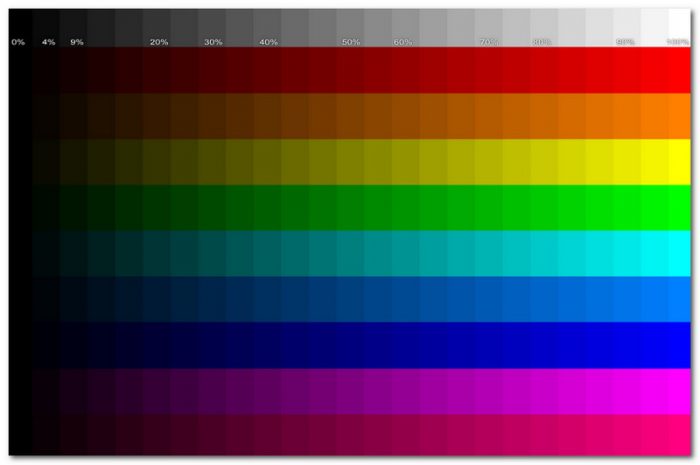

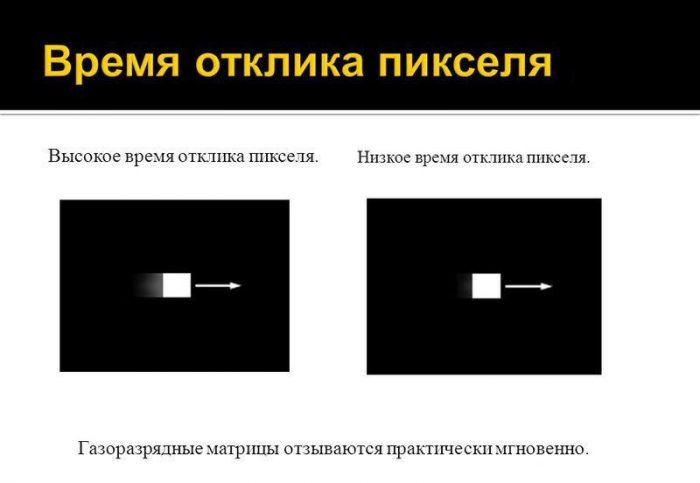
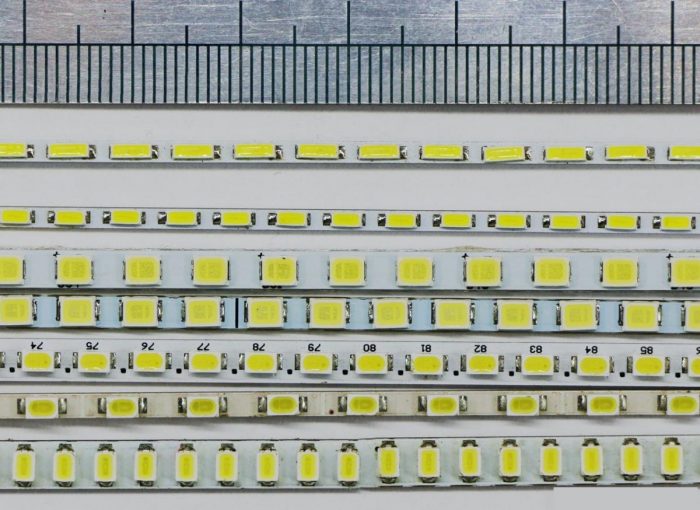
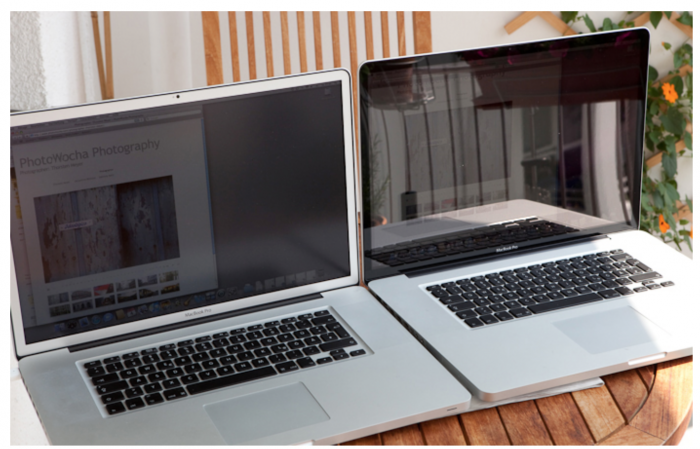

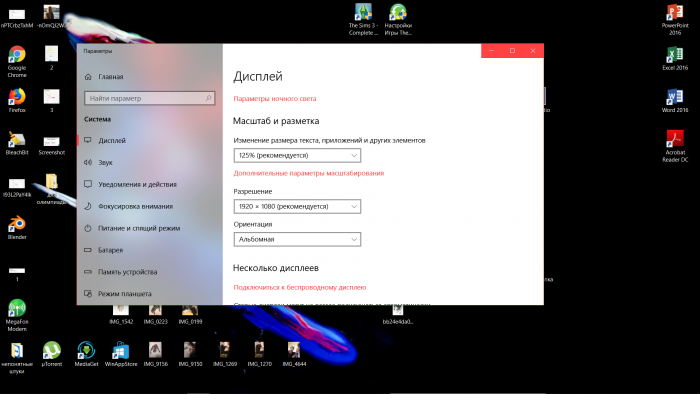
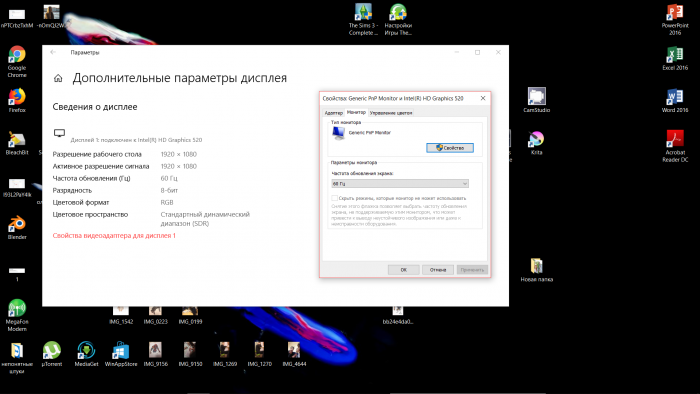

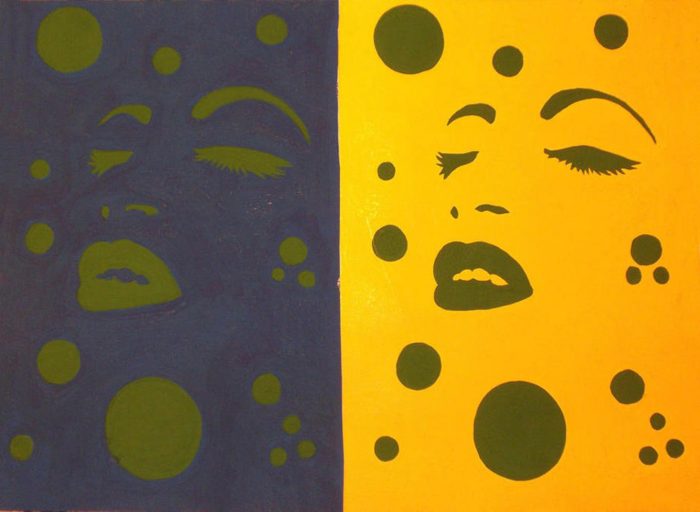
 Klavye dizüstü bilgisayarda çalışmıyorsa ne yapmalı
Klavye dizüstü bilgisayarda çalışmıyorsa ne yapmalı  Dizüstü bilgisayardaki pil göstergesi neden yanıp sönüyor
Dizüstü bilgisayardaki pil göstergesi neden yanıp sönüyor  Farklı markaların dizüstü bilgisayarlarında klavyeyi kilitleme ve kilidini açma
Farklı markaların dizüstü bilgisayarlarında klavyeyi kilitleme ve kilidini açma  Bir dizüstü bilgisayarda ekran kartı nasıl kontrol edilir ve test edilir
Bir dizüstü bilgisayarda ekran kartı nasıl kontrol edilir ve test edilir  Dizüstü bilgisayar neden kablosuz ağa bağlanmadı?
Dizüstü bilgisayar neden kablosuz ağa bağlanmadı? 

